No WordPress, um plug-in é um pequeno aplicativo de software que amplia os recursos e as funções de um site WordPress.
Os plugins desempenham um papel importante na criação de sites excelentes usando o WordPress. Eles facilitam para os usuários adicionar recursos ao site sem conhecer uma única linha de código.
Há mais de 50.000 plug-ins gratuitos disponíveis no diretório de plug-ins do WordPress.org e milhares de plug-ins premium do WordPress criados por desenvolvedores de terceiros, como nós.

O que são plug-ins do WordPress?
Os plug-ins do WordPress são aplicativos que permitem adicionar novos recursos e funcionalidades ao seu site WordPress, da mesma forma que os aplicativos móveis fazem para o seu smartphone. Há um ditado popular na comunidade do WordPress que diz: “Existe um plugin para isso”.
O WordPress foi projetado para que outros desenvolvedores possam adicionar seu próprio código a ele. A API do plug-in do WordPress oferece um conjunto robusto de ganchos e filtros que permitem aos desenvolvedores modificar a funcionalidade existente do WordPress ou adicionar novas funcionalidades.
Você encontrará seus plug-ins na página Plug-ins ” Adicionar novo na barra lateral do administrador. Aqui você pode ativar e desativar os plug-ins existentes e instalar novos.
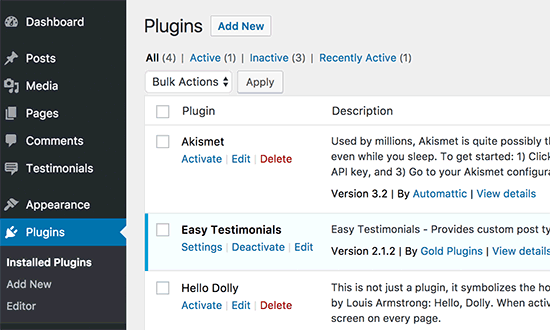
Para obter mais detalhes, consulte nosso guia sobre o que são plug-ins do WordPress e como eles funcionam.
Explicação em vídeo
Se você preferir uma explicação por escrito, continue lendo.
Como instalar um plug-in do WordPress
Você pode encontrar e instalar facilmente um plug-in do WordPress diretamente na página Plug-ins ” Adicionar novo na barra lateral do administrador. A partir daí, você verá o repositório de plugins do WordPress, onde poderá navegar ou pesquisar o plugin de que precisa.
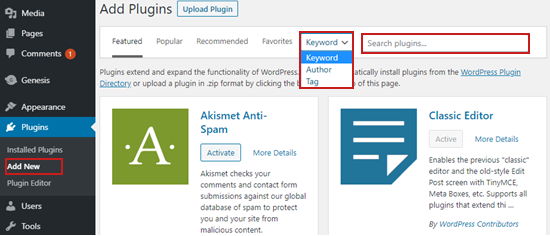
Depois de encontrar o plug-in que deseja instalar, clique em “Install Now” (Instalar agora) e aguarde a conclusão da instalação. Após a conclusão da instalação, você precisa clicar em “Activate” (Ativar) e o plug-in estará pronto para ser usado.
Como administrador do site, você também pode definir as configurações do plug-in, desativá-lo ou remover o plug-in do seu site WordPress, excluindo-o.
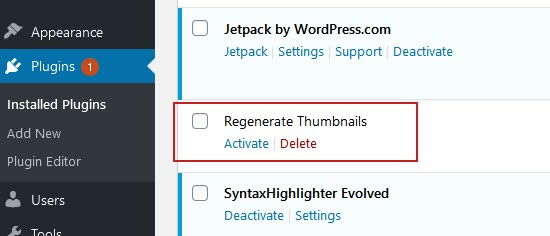
À medida que seu site cresce, você pode ter plug-ins que não são mais necessários. É importante que você desinstale esses plug-ins corretamente para melhorar o desempenho do seu site.
Como atualizar os plug-ins do WordPress
Os bons desenvolvedores atualizam seus plug-ins com frequência e, quando o fizerem, você verá uma notificação na barra de ferramentas e na barra lateral do administrador.
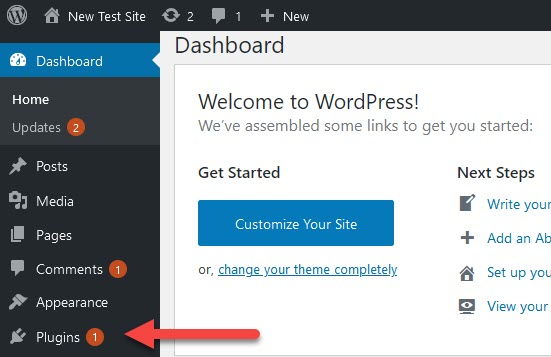
Ao receber uma notificação de atualização, você precisa clicar no ícone e isso o levará à página “Updates” (Atualizações). Você também verá que outras atualizações, como o núcleo ou os temas do WordPress, também aparecerão nessa página.
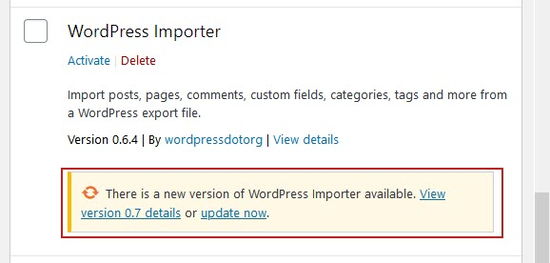
Para obter mais detalhes, leia nosso guia passo a passo sobre como atualizar e gerenciar corretamente os plug-ins do WordPress.
Talvez você queira ativar as atualizações automáticas para atualizações secundárias dos plug-ins em que confia e dos quais depende. Se for o caso, consulte nosso guia sobre como gerenciar melhor as atualizações automáticas do WordPress.
Como criar um plug-in do WordPress
Para criar um plug-in, você precisa de conhecimentos básicos de linguagens de programação como PHP, CSS, HTML e JavaScript. Você também precisa de um ambiente de desenvolvimento local para Windows ou Mac para testar o plug-in do WordPress em seu computador.
Você escreverá seu código em um editor de texto simples. O Notepad ou o TextEdit funcionam bem, mas se você quiser experimentar algo mais avançado, dê uma olhada nestes editores de código para desenvolvedores.
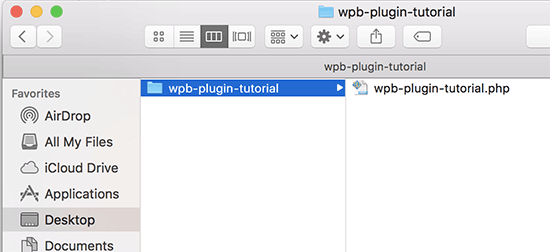
Depois de ter as ferramentas necessárias, você pode seguir nosso guia passo a passo para iniciantes sobre como criar seu primeiro plug-in do WordPress. Ou, se preferir criar um plugin sem usar nenhum código, você pode criar um plugin usando um plugin.
Depois de criar um plug-in do WordPress, você pode adicioná-lo ao Diretório de plug-ins do WordPress para que outras pessoas possam descobri-lo e usá-lo.
Os plug-ins do WordPress são seguros?
A segurança nunca é garantida. Alguns plug-ins podem ser mal codificados e outros podem entrar em conflito com outro plug-in ou com seu tema. Os hackers também podem usar plug-ins do WordPress mal codificados para causar problemas em um site.
Por isso, é importante escolher um plug-in somente de repositórios de plug-ins confiáveis ou de criadores de plug-ins de terceiros em quem você confia.
Felizmente, você pode aprender bastante sobre um plug-in antes de instalá-lo em seu site, e listamos alguns dos aspectos que você deve procurar ao escolher um plug-in na próxima seção.
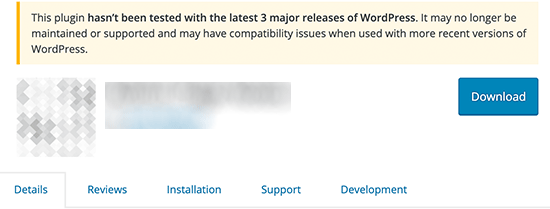
Você também pode manter seu site seguro usando um plug-in de segurança do WordPress, como o Sucuri, que verifica milhares de sites e permite a detecção rápida de problemas de segurança com plug-ins e protege a segurança geral do site.
Se você está preocupado com a possibilidade de tornar seu site mais lento com a instalação de muitos plug-ins, consulte nosso guia sobre quantos plug-ins do WordPress você deve instalar. Aqui explicamos como os plug-ins afetam seu site e mostramos como escolher a combinação certa de plug-ins.
Como escolher o plug-in certo
Com milhares de plug-ins do WordPress disponíveis, a escolha do plug-in certo pode parecer esmagadora. Há muitos plug-ins que podem realizar a mesma tarefa, e alguns são mais bem codificados do que outros.
Plug-ins gratuitos
Se você está apenas começando no WordPress ou tem um orçamento limitado, os plug-ins gratuitos podem ser um ótimo lugar para criar seu site WordPress.
À medida que seu site cresce, você pode substituir alguns de seus plug-ins gratuitos por plug-ins premium que ofereçam melhor suporte e compatibilidade com seu site.
Aqui estão algumas perguntas que você deve fazer ao escolher um plug-in gratuito:
- Há quanto tempo esse plug-in não é atualizado?
- Ele é compatível com a versão mais recente do WordPress?
- As pessoas estão obtendo respostas para suas perguntas de suporte?
- Como os outros usuários avaliam o plug-in?
Você pode saber mais sobre a escolha de um plug-in gratuito em nosso guia sobre como escolher o melhor plug-in para WordPress.
Plug-ins Premium
Os plug-ins premium são versões pagas de plug-ins do WordPress que vêm com recursos adicionais, suporte prioritário, documentação e atualizações regulares. Essas são considerações importantes à medida que sua empresa cresce.
Em nosso guia sobre quando vale a pena comprar plug-ins premium para WordPress, nós o ajudamos a refletir sobre as questões de como e quando você pode começar a mudar para plug-ins premium.
Quais são os melhores plug-ins do WordPress?
Muitas vezes, os iniciantes ficam confusos ao tentar escolher os melhores plug-ins do WordPress, pois há muitos disponíveis. Frequentemente nos pedem conselhos sobre o melhor plug-in para adicionar recursos específicos a um site WordPress.
Diferentemente de outros sites, o WPBeginner testa e analisa os melhores plug-ins do WordPress e oferece guias de instalação passo a passo para facilitar sua vida.
Você encontrará nossas recomendações dos melhores plug-ins do WordPress listados no WPBeginner e poderá navegar pela lista abaixo para comparar os melhores plug-ins para diferentes finalidades.
Confira estes plug-ins obrigatórios para sites comerciais:
- 24 plug-ins obrigatórios do WordPress para sites de negócios
- 32 melhores plug-ins do WooCommerce para sua loja (a maioria é GRATUITA)
- 6 melhores construtores de páginas de arrastar e soltar do WordPress comparados
- 14 melhores plug-ins e ferramentas de SEO para WordPress que você deve usar
- Comparação dos 5 melhores plug-ins de formulário de contato para WordPress
- 11 melhores soluções de análise para usuários do WordPress
Esperamos que este artigo tenha ajudado você a saber mais sobre plug-ins no WordPress. Talvez você também queira ver nossa lista de Leitura adicional abaixo para obter artigos relacionados sobre dicas, truques e ideias úteis para o WordPress.
Se você gostou deste guia, considere a possibilidade de se inscrever em nosso canal do YouTube para receber tutoriais em vídeo sobre o WordPress. Você também pode nos encontrar no Twitter e no Facebook.
Additional Reading
- Como instalar um plug-in do WordPress – Passo a passo para iniciantes
- Como criar um plug-in do WordPress (passo a passo para iniciantes)
- Por que não consigo adicionar ou instalar plug-ins no WordPress? (5 razões)
- O que são plug-ins do WordPress? E como eles funcionam?
- Como solicitar corretamente o suporte do WordPress e obtê-lo
- Quantos plug-ins do WordPress você deve instalar? O que é demais?
- Como adicionar seu plug-in ao diretório de plug-ins do WordPress
- Como criar um plug-in do WordPress usando um plug-in (rápido e fácil)
- Como ativar as atualizações automáticas para plug-ins e temas do WordPress
- Como gerenciar melhor as atualizações automáticas do WordPress




